2 Indstillinger, hvis du vil overføre iPhone 5 / 4S / 4 Voice Memo til Mac
Med iPhone Voice Memo er det muligt at have aoptager i lommen. Du kan med lethed registrere foredrag, interviews, dine egne sange mv. Men hvis du vil have optagelserne afspillet eller gemt på Mac, skal du Overfør stemmememoer fra iPhone til Mac. Læs videre for at lære at gøre dette.
Del 1: Kopier iPhone Voice Memo til Mac Brug af iExplorer
iExplorer er en gratis app, der lader dig gennemsegennem en hvilken som helst iOS-enhed, behandle den som en FTP-server som om den havde et normalt tilgængeligt filsystem. Dette gør det muligt at kopiere filer direkte fra iPhone direkte.
Ulempen ved at bruge denne metode er, at du skal have en internetforbindelse under overførsel. De overførte stemmememoer gemmes som m4a lyddokumenter.
Nedenfor kan du importere iPhone-voice memo til Mac med denne app.

- 1. Download iExplorer til din Mac.
- 2. Slut din iOS-enhed til Mac via USB
- 3. Under iPhone> Media> Optagelser finder du stemmememoerne, der skal kopieres, baseret på filnavnet og datoen, eller kopieres alle ved at tjekke alle .m4a-filer og trække dem til Mac.
Del 2: Overfør stemmememo fra iPhone til Macbook med iPhone Data Recovery for Mac
I denne del kaldes værktøjet i hjælp til iPhoneData Recovery for Mac (fra Tenorshare). Vær ikke forvirret af navnet. Værktøjet kan overføre talememo fra iPhone til Mac uden iTunes. IPhone Data Recovery til Mac er designet til alle Mac-brugere, der kører Mac OS X 10,9, 10,8, 10,7 eller derunder. Vælg Windows-versionen, iPhone Data Recovery i stedet.
- 1. Slut iPhone til Mac og start programmet. Vælg derefter "Gendan data fra iOS-enheder".
2. Scan iPhone til talememoer, du vil overføre til Mac, ved at klikke på "Start scan".
- 3. Når scanningen er færdig, skal du forhåndsvise, før du overfører iPhone-stemmememo til Mac.
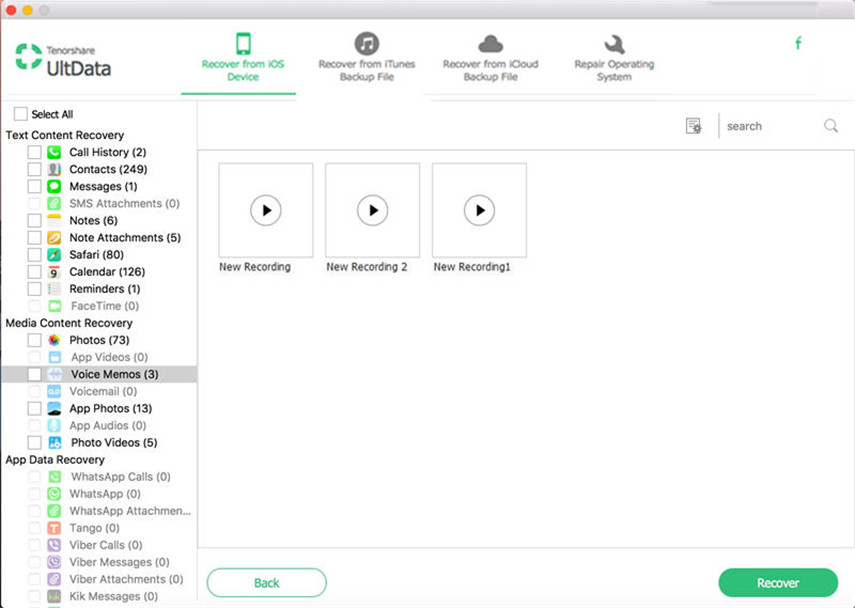
- 4. I sidste ende skal du klikke på knappen "Gendan" for at starte iPhone-stemmememooverførslen.
Hvis din iPhone går tabt eller beskadiget, kan du stadigBrug iPhone Data Recovery til Mac til at overføre stemmememo fra iPhone til Mac. Når du har valgt "Gendan data fra iTunes Backup File" -tilstand, vises du en liste over iTunes-sikkerhedskopier. Vælg din iPhone backup og scan denne sikkerhedskopi til stemmememoer, som du vil kopiere til Mac. Skridt til brug ligner Mode 1, som jeg ikke vil uddybe.

Med ovenstående tips skal du have en kort ide omSådan overfører du talememo fra iPhone til Mac. Jeg vedder på, at du vil være mere imponerende, hvis du prøver selv, og du kan nemt forstå, hvordan du bruger iPhone Data Recovery for Mac-værktøj under overførslen af talememo.
Alternativt kan du også prøve at bruge iPhone 5Dataoverførsel til overførsel af filer fra iPhone til computer. Dette professionelle iOS-overførselsværktøj giver dig mulighed for at overføre data mellem iOS-enheder eller mellem iOS-enheder og iTunes.









